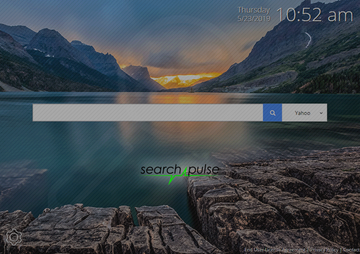Découvrez comment le virus Search Pulse affecte un Mac, quelles échappatoires il exploite pour se propager et comment se débarrasser de l'activité de redirection gênante du navigateur.
Trouver des informations pertinentes sur n'importe quel sujet est un jeu d'enfant de nos jours - il suffit de taper la requête dans un moteur de recherche de votre choix. Quel moteur de recherche ? C'est une question de préférences personnelles, d'habitudes et de perception de la commodité. Parfois, cependant, les utilisateurs ont besoin de voir et de comparer les données retournées par différents services pour avoir une vue d'ensemble, et c'est l'angle d'attaque que les auteurs de l'application Search Pulse sont en train de proposer. Ils réduisent leur marketing à l'avantage suivant : les gens peuvent visiter une page, sélectionner un fournisseur de recherche parmi les trois options disponibles, et obtenir les résultats sur la même page sans avoir à utiliser chaque service séparément.
Ça a l'air sympa, mais il y a un piège majeur dans la mise en œuvre de toute cette idée. L'appli Search Pulse pénètre dans les ordinateurs Mac sans y être invitée et donne de force une révision des paramètres de navigation sans demander le consentement de l'administrateur pour diriger le trafic vers home.searchpulse.net. Les logiciels normaux n'agissent pas de cette façon, ce qui explique pourquoi beaucoup d'utilisateurs marquent celui-ci comme un PUP (programme potentiellement indésirable) ou même virus.

Plutôt que d'emprunter la voie d'une décision éclairée, la pénétration du virus Search Pulse dans un Mac ressemble à une intrusion qui contourne l'approbation de la victime. La technique la plus probable est basée sur le bundling, une pratique de distribution de logiciels qui fait la promotion d'un ensemble d'applications qui dit que l’utilisateur en est membre. En d'autres termes, des entités nuisibles peuvent accompagner des programmes bénins pendant l'installation de telle sorte que la personne ciblée reste ignorante du stratagème jusqu'à ce que le coupable montre ses griffes. C'est exactement ce qui se passe dans le scénario d'intrusion de Search Pulse. Heureusement, c'est un jeu d'enfant d'éviter ce vecteur d'infection - il suffit de choisir "Personnalisé" dans les options d'installation pour explorer le paquet et désélectionner les éléments non désirés.
Il est donc recommandé de télécharger Combo Cleaner et de scanner votre système à la recherche de ces fichiers tenaces. De cette façon, vous pouvez réduire le temps de nettoyage de plusieurs heures à quelques minutes.
Télécharger maintenant Apprenez comment fonctionne Combo Cleaner. Si l'utilitaire repère du code malveillant, vous devrez acheter une licence pour vous en débarrasser.Une fois à l'intérieur, le virus Search Pulse modifie instantanément la configuration du navigateur pour que le trafic soit redirigé à plusieurs reprises vers home.searchpulse.net, ou moins souvent vers search.searchpulse.net. Dans la plupart des cas, le parasite remplace la page d'accueil de l'administrateur, le moteur de recherche et les nouveaux paramètres des onglets par la valeur ci-dessus. En conséquence, Safari, Chrome et Firefox seront redirigés vers la mauvaise page d'atterrissage encore et encore. Le site lui-même a un design minimaliste. Il contient une barre de recherche avec le menu déroulant de sélection du moteur de recherche à côté, permettant au visiteur de choisir parmi Google, Yahoo, et Bing. Il y a en plus un widget de temps actuel en haut et une option en bas pour définir un arrière-plan différent. L'impression générale du service est peut-être bonne, mais la façon très "particulière" dont Search Pulse se propage est un cadeau.
Pour couronner le tout, l'application peut recueillir des informations personnelles identifiables sur les victimes et leurs Macs, telles que les sites visités, les recherches effectuées, les adresses IP et autres données sensibles. Les vendeurs peu scrupuleux ont tendance à conserver ces informations et à les vendre à des annonceurs ou à des cybercrooks. Évidemment, Search Pulse n'a pas sa place à l'intérieur d'un Mac à moins qu'il n'ait été installé de manière délibérée, ce qui n'est presque jamais le cas. Ainsi, si les redirections vers home.searchpulse.net ou search.searchpulse.net vous donnent du fil à retordre, assurez-vous de suivre les étapes ci-dessous et de supprimer l'infection.
Suppression manuelle du virus Search Pulse pour Mac
Les étapes répertoriées ci-dessous vous guideront à travers la suppression de cette application potentiellement indésirable. Assurez-vous de suivre les instructions dans l'ordre spécifié.
- Ouvrez le dossier Utilitaires comme indiqué ci-dessous
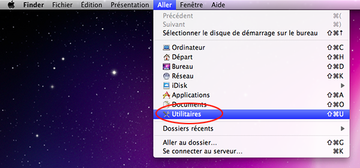
- Localisez l'icône Moniteur d'Activité sur l'écran et double-cliquez dessus
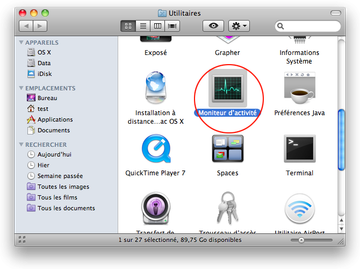
- Sous Moniteur d'activité, trouver une entrée qui semble suspecte et qui ne devrait pas faire partie des processus en cours d'exécution, sélectionnez-la et cliquez sur Quitter le processus
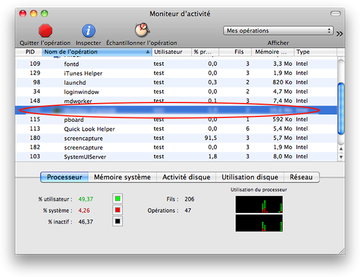
- Une boîte de dialogue devrait apparaître, vous demandant si vous êtes sûr de vouloir quitter le processus de trouble. Sélectionnez l'option Forcer à quitter
- Cliquez à nouveau sur le bouton Aller, mais cette fois sélectionnez Applications dans la liste.
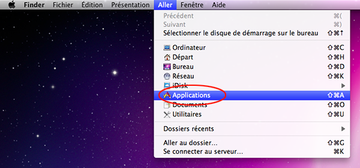
- Trouver l'entrée malveillante sur l'interface, cliquez dessus avec le bouton droit et sélectionnez Déplacer vers la corbeille. Si le mot de passe utilisateur est requis et entrez-le
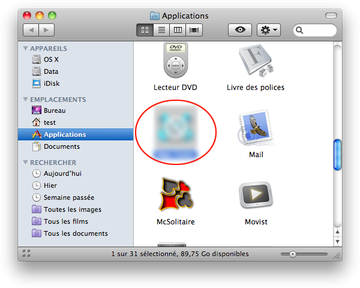
- Maintenant, allez au Menu Apple et choisissez l'option Préférences Système
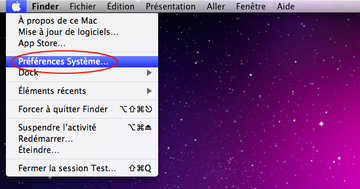
- Sélectionnez Comptes et cliquez sur le bouton Ouverture. Le système affichera la liste des éléments lancés au démarrage de la boîte. Localisez le coupable probable qui n’appartient pas à cet endroit et cliquez sur le bouton "-"
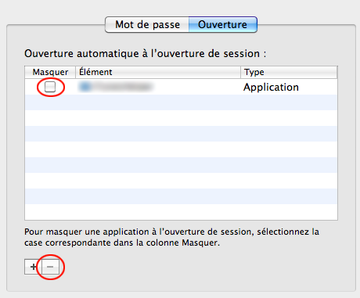
Supprimer Search Pulse dans le navigateur web sur Mac
Pour commencer, les paramètres du navigateur web pris en charge par le virus Search Pulse redirect devraient être rétablis à leurs valeurs par défaut. Cela va efface la plupart de vos personnalisations, l'historique de votre navigation sur le web et toutes les données temporaires stockées par les sites web, l'interférence malveillante devrait également être supprimée. Voici un aperçu des étapes à suivre pour effectuer cette procédure :
- Supprimer le virus Search Pulse de Safari
Ouvrez le navigateur et allez dans le menu Safari. Sélectionnez Préférences Système dans la liste déroulante.
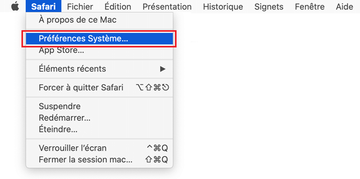
Une fois l'écran Préférences Système affiché, cliquez sur l'onglet Avancées et activez l'option «Afficher le menu de Développement dans la barre des menus».
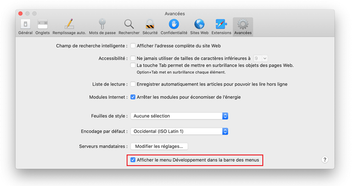
Maintenant que l'entrée Développer a été ajoutée au menu Safari, développez-la et cliquez sur Vider les caches.
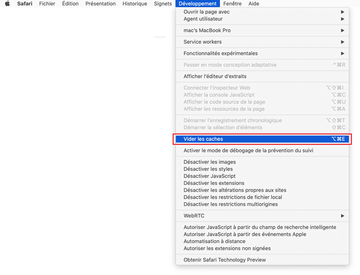
Sélectionnez maintenant Historique dans le menu Safari et cliquez sur Effacer l'historique dans la liste déroulante.
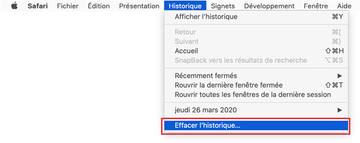
Safari affichera un dialogue vous demandant de préciser la période de temps à laquelle cette action s'appliquera. Sélectionnez tout l'historique pour garantir un effet maximal. Cliquez sur le bouton Effacer l'historique pour confirmer et quitter.
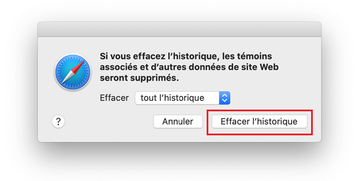
Retournez dans le système Safari Préférences et cliquez sur l'onglet Confidentialité en haut de la page. Trouvez l'option qui dit Gérer les données du site Web et cliquez dessus.
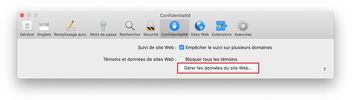
Le navigateur affichera un écran de suivi énumérant les sites web qui ont stocké des données sur vos activités sur Internet. Ce dialogue comprend en outre une brève description de l'effet de la suppression : il se peut que vous soyez déconnecté de certains services et que vous rencontriez d'autres changements de comportement des sites web après la procédure. Si vous êtes d'accord avec cela, allez-y et cliquez sur le bouton Tout supprimer.
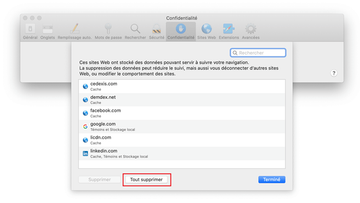
Redémarrer Safari.
- Supprimer Search Pulse de Google Chrome
Ouvrez Chrome, cliquez sur l'icône Personnaliser et contrôler Google Chrome (⁝) dans la partie supérieure droite de la fenêtre, et sélectionnez Paramètres dans la liste déroulante.
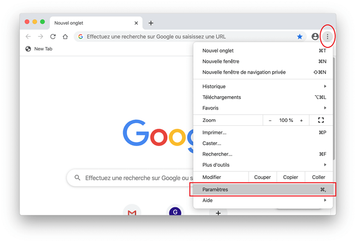
Dans le volet Paramètres, sélectionnez Paramètres avancés.
Faites défiler l'écran jusqu'à la section Réinitialiser les paramètres.
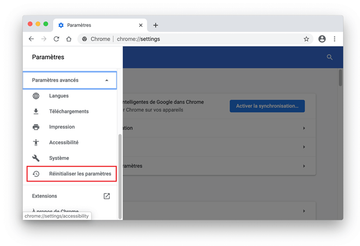
Confirmez la réinitialisation de Chrome dans une boîte de dialogue qui apparaîtra. Une fois la procédure terminée, relancez le navigateur et vérifiez l'absence de logiciels malveillants.
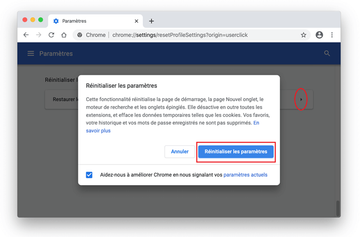
- Supprimer le virus Search Pulse de Mozilla Firefox
Ouvrez Firefox et allez dans Aide - Informations de dépanage (ou tapez about:support dans la barre d'URL et appuyez sur Entrée).

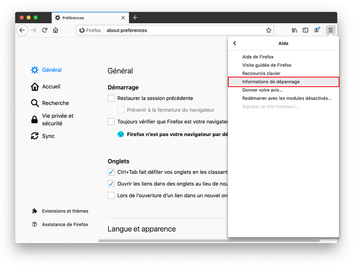
Sur l'écran Informations de dépannage, cliquez sur le bouton Réparer Firefox.
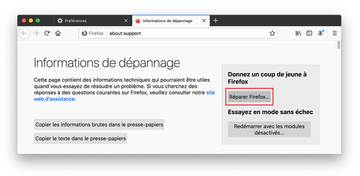
Confirmez les changements prévus et redémarrez Firefox.
Utilisez l'outil automatique pour désinstaller le virus mise à Search Pulse de votre Mac
Le logiciel de maintenance et de sécurité pour Mac appelé Combo Cleaner est un outil unique pour détecter et supprimer le virus Search Pulse. Cette technique présente des avantages considérables par rapport au nettoyage manuel, car l'utilitaire reçoit des mises à jour horaires des définitions de virus et peut repérer avec précision même les infections Mac les plus récentes.
Par ailleurs, la solution automatique trouvera les fichiers principaux du logiciel malveillant au plus profond de la structure du système, ce qui pourrait autrement être difficile à localiser. Voici un aperçu de la manière de résoudre le problème de Search Pulse à l'aide de Combo Cleaner :
Télécharger Combo Cleaner installer. Lorsque cela est fait, double-cliquez sur le fichier combocleaner.dmg et suivez les instructions pour installer l'outil sur votre Mac.
En téléchargeant les applications recommandées sur ce site web, vous acceptez nos Termes et Conditions et notre Politique de Confidentialité. Le scanner gratuit vérifie si votre Mac est infecté. Pour vous débarrasser des logiciels malveillants, vous devez acheter la version Premium de Combo Cleaner.
Ouvrez l'application à partir de votre Launchpad et lancez son exécution pour mettre à jour la base de données des signatures de logiciels malveillants afin de vous assurer qu'elle peut identifier les dernières menaces.
Cliquez sur le bouton Démarrer l'analyse pour vérifier que votre Mac ne présente pas d'activité malveillante ni de problèmes de performances.

Vérifiez les résultats de l'analyse. Si le rapport indique "Aucune menace", vous êtes alors sur la bonne voie avec le nettoyage manuel et vous pouvez procéder en toute sécurité au nettoyage du navigateur web qui risque tout de même de continuer à agir bizarrement en raison des effets secondaires de l'attaque du logiciel malveillant (voir les instructions ci-dessus).

En cas de détection d'un code malveillant par Combo Cleaner, cliquez sur le bouton "Supprimer les éléments sélectionnés" et lancez la suppression de la menace Search Pulse ainsi que de tout autre virus, PPI (programme potentiellement indésirable) ou fichier indésirable n'appartenant pas à votre Mac.

Une fois que vous vous êtes assuré à deux reprises que l'application malveillante est désinstallée, la résolution des problèmes au niveau du navigateur peut encore figurer sur votre liste de tâches à accomplir. Si votre navigateur préféré est affecté, reportez-vous à la section précédente de ce tutoriel pour revenir à une navigation sans problème sur le web.